1.  Запуск SIMULINK: в командной строке MATLAB после >> набрать simulink и нажать клавишу Enter или щелчок по кнопке. После запуска SIMULINK откроется и окно просмотра библиотеки SIMULINK –– Simulink Library-Browser.
Запуск SIMULINK: в командной строке MATLAB после >> набрать simulink и нажать клавишу Enter или щелчок по кнопке. После запуска SIMULINK откроется и окно просмотра библиотеки SIMULINK –– Simulink Library-Browser.
2. Изучить содержимое стандартных библиотек блоков: в окне Simulink Library-Browser раскрыть библиотеки Sources, Sinks, Continuous и Math Operations.
3. Создание модели " Генератор сигнала и индикатор ", приведенной на рис. 5.1:
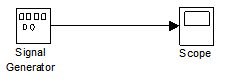
|
· Создать рабочее окно untitled: в окне simulink выполнить команды: File / New.
· В окне Simulink Library-Browser раскрыть библиотеку Sources, выделить мышью блок Signal Generator. и перетащить его в окно untitled.
· В окне Simulink Library-Browser раскрыть библиотеку Sinks, выделить мышью блок Scope и перетащить его в окно untitled.
· Соединить блоки в окне untitled, проведя мышью линию от выхода блока Signal Generator к входу блока Scope, при этом стрелка укажет направление передачи информации.
· Установить параметры отдельных блоков: двойной щелчок по блоку Signal Generator. /выбрать Wave form: sine,установить Amplitude: 1и Frequency: 10, выбрать Units: Hertz /ОК; двойной щелчок по блоку Scope / щелчок по кнопке / на вкладке General установить Number of axes: 1, Nime range: 1, Tick labels: all/ OK.
·  Установить параметры моделирования: Simulation / Configuration Parametrs… / Simulation time: Start Time: 0.0, Stop Time: 20.0/ Solver options: Max Step Size: 1e-5, Min Step Size: 1e-6, Initial Step Size: 1e-3, Relative Tolerance: 1e-3/ OK.
Установить параметры моделирования: Simulation / Configuration Parametrs… / Simulation time: Start Time: 0.0, Stop Time: 20.0/ Solver options: Max Step Size: 1e-5, Min Step Size: 1e-6, Initial Step Size: 1e-3, Relative Tolerance: 1e-3/ OK.
· Запустить модель на выполнение: Simulation / Start. Во время работы можно менять параметры блоков модели, не останавливая процесс моделирования. Например, дважды щелкнув по блоку Signal Generator, можно изменить вид сигнала и/или его частоту. Автоматическое масштабирование амплитуды сигнала в блоке Scope реализуется щелчком правой кнопки мыши и выборе команды Autoscale.
· Сохранение модели: File/Save/ в окне untiled/ выбрать папку и ввести Имя файла: Model1/Сохранить. Автоматически присваивается расширение .mdl
5. Создание модели " Детектор ", представленной на рис. 5.2:

|
· Создать новое рабочее окно untitled: File / New.
· В окне Simulink Library-Browser раскрыть библиотеку Sources, выделить мышью блок Signal Generator и перетащить его в окно untitled, а затем аналогично поступить с блоком Random Number.
· В окне Simulink Library-Browser раскрыть библиотеку Sinks, выделить мышью блок Scope и перетащить его в окно untitled.
· В окне Simulink Library-Browser раскрыть библиотеку Continuous,выделить блок Zero-Pole и перетащить его мышью в окно untitled, а затем то же самое сделать с блоками Sum и Gain из библиотеки Math Operations.
· Дублирование блоков: блоки Scope и Signal Generator в окне untitled удваиваются,если при их перетаскивании мышью удерживать нажатой клавишу Ctrl.
· Соединить блоки: перед соединением блоков линиями необходимо, чтобы сумматор Sum имел три входа.Для этого нужно сделать двойной щелчок по блоку Sum/ установить List of signs: +++/ Ok; ответвления от линий можно рисовать, удерживая клавишу Ctrl, а удаление неудачно или неправильно проведенных линий или вставленных блоков производится клавишей Delete предварительно выделенных одного или нескольких элементов.
· Установить параметры отдельных блоков модели: для блока Signal выбрать синусоиду, установить Frequency:  , Peak: 1;для блока Signal Generator 1 – такие же параметры, только Frequency:
, Peak: 1;для блока Signal Generator 1 – такие же параметры, только Frequency:  ; для блока Random Number установить Unitial Seed: произвольное целое число; для блока Gain – Gain: K; для блока Zero-Pole устанавливаем значения параметров при
; для блока Random Number установить Unitial Seed: произвольное целое число; для блока Gain – Gain: K; для блока Zero-Pole устанавливаем значения параметров при  и
и  0.005: Zeros: [0], Pole: [–
0.005: Zeros: [0], Pole: [–  * 0.005+i *
* 0.005+i *  * 0.9999875, –
* 0.9999875, –  * 0.005 – i *
* 0.005 – i *  * 0.9999875 ], Gain: [
* 0.9999875 ], Gain: [  * 0.01 ]; для индикаторов Scope, Scope1 и Scope2 устанавливаем параметры аналогичные параметрам предыдущей модели. Значения параметров
* 0.01 ]; для индикаторов Scope, Scope1 и Scope2 устанавливаем параметры аналогичные параметрам предыдущей модели. Значения параметров  ,
,  и K выбираются из таблицы 5.1 в соответствии с выполняемым вариантом.
и K выбираются из таблицы 5.1 в соответствии с выполняемым вариантом.
· Установить параметры моделирования, аналогичные параметрам предыдущей модели. Для всех блоков Scope произвестиавтоматическое масштабирование амплитуды сигнала посредством вызова контекстного меню (щелчок правой кнопки мыши) и выбора команды Autoscale.
· Запустить модель на выполнение: Simulation / Start.
· Сохранение модели: File/Save/ в окне untiled/ выбрать папку и ввести Имя файла: Model2/Сохранить
6. Создание модели "Анализатор спектра периодических сигналов", представленноой на рис. 5.3.
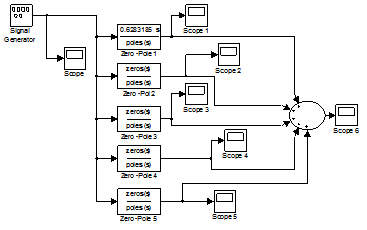 Анализатор спектра периодических сигналов производит разложение в ряд Фурье (по пяти составляющим) периодических сигналов (меандр или пилообразный сигнал), затем восстанавливает его по пяти гармоникам.
Анализатор спектра периодических сигналов производит разложение в ряд Фурье (по пяти составляющим) периодических сигналов (меандр или пилообразный сигнал), затем восстанавливает его по пяти гармоникам.
Рис. 5.3. Модель "Анализатор спектра периодических сигналов"
· Создать новое рабочее окно untitled: File / New.
· Копировать из библиотек нужных блоков, их дублирование и соединение в окне untitled производится так же, как и при создании предыдущей модели. При этом дублирование рациональнее производить после установки параметров первого дублируемого блока.
· Установить параметры отдельных блоков модели: для блока Signal Generator выбрать Wave form: square (меандр ), установить Frequency:  , Peak: 1;для всех индикаторов Scope устанавливаем параметры аналогичные параметрам предыдущих моделей; для всех блоков Zero-Pole вводим значения параметров при
, Peak: 1;для всех индикаторов Scope устанавливаем параметры аналогичные параметрам предыдущих моделей; для всех блоков Zero-Pole вводим значения параметров при  и
и  0.005,: Zeros: [0], Pole: [– k *
0.005,: Zeros: [0], Pole: [– k *  * 0.005+i* k *
* 0.005+i* k *  *0.9999875, – k *
*0.9999875, – k *  *0.005 –i* k *
*0.005 –i* k *  *0.9999875 ], Gain: [ k *
*0.9999875 ], Gain: [ k *  *0.01 ], где
*0.01 ], где  – номерблока. Значение частоты
– номерблока. Значение частоты  выбираются из таблицы 5.1 в соответствии с выполняемым вариантом.
выбираются из таблицы 5.1 в соответствии с выполняемым вариантом.
· Установить параметры моделирования, аналогичные параметрам предыдущих моделей.
· Запустить на выполнение (Simulation / Start) модель анализатора для сигналамеандр, затем для пилообразного сигнала (Wave form: sawtooth в блоке Signal Generator). Не забывать про автоматическое масштабирование в блоках Scope. Для лучшей визуализации результатов динамического моделирования все шесть графических окон можно разместить без их перекрытия на экране монитора.
· Сохранение модели: File/Save/ в окне untiled/ выбрать папку и ввести Имя файла: Model3/ Сохранить
Форма отчета. М-файлы, реализующие три модели, представленные в разделе "Порядок выполнения".
Таблица 5.1
 2015-05-10
2015-05-10 558
558







